亿图项目管理软件(Edraw Project)是一款专业的甘特图绘制和项目管理软件,功能实用且操作简单,是进行项目管理的好帮手,它可以轻松帮你创建甘特图,帮助我们进行项目规划,资源和预算管理等,也可以帮助你考虑人力、资源、日期、项目中重复的要素和关键的部分,同时还能让你预测时间、成本、数量及质量上的结果并回到开始。现阶段,已经被应用到了各个领域,如:建筑、IT软件、汽车等等,可以满足很多用户的使用需求。

软件特色
1、自动更新
您将收到通知,当有新版本或新的模板时。您可以直接安装。
2、支持多个系统
同时支持支持Windows,Mac 和 Linux,并且版本同步更新。
3、智能化操作
络制无须从空白做起。仅需从库中拖拽现符号到画布上,填写数据即可,另外自动排版和对齐会使的项目图画看起来更漂亮。
4、模板多
内置甘特图、时间线、日历、质量屋、功能部署、关系矩阵、关系图、PERT图、状态表、决策树、工作分解结构等现成的矢量图片和模版,可以更快的创建漂亮专业的项目图,从而节省创建时间。
5、导出格式多
不仅可以导出为Word, 图片, Visio, PDF矢量等文件格式,还可以导出为HTML网页,SVG矢量图等,有助于分享。
软件功能
1、拖放操作
可轻松拖放项目进度条,便捷式添加、移除或升级任务。
2、计划与跟踪
支持随时设置或修改每个父任务和子任务的进度百分比。
3、项目报告
一键生成项目报告,以表单的形式展现重要的项目信息,发便与他人共享项目情况。
4、导出与打印
支持将项目甘特图导出为Excel 或 PDF格式,也支持在线打印。
5、创建里程碑
重要的计划或事件,使用里程碑功能即可清晰展现。
6、链接任务
前后任务创建连接,形成依赖关系,以便所有链接的任务能同时更新!
7、资源管理
支持自定义资源内容,预设置项目的资源和时间成本。
8、成本跟踪
使用标准或加班费率来准确统计各任务的项目成本。
亿图项目管理软件(Edraw Project)使用教程
1、Edraw Project软件导出Excel详细步骤
首先,要先将制作好的项目管理甘特图准备好,然后用鼠标点击软件左上方的【文件】

接着就会进入到软件的初始界面,这时候依次点击【导出】——【Office】——【Excel】。

点击之后会弹出一个提示框,选择文档保存的路径,点击保存。

接着又会弹出一个选项框,可以在这里勾选想要在Excel表格中显示的信息,勾选完毕点击OK。

最后,甘特图就被导入到Excel表格中了,还可以直接在Excel中再次编辑修改里面的信息,十分的方便。

2、Edraw Project项目管理软件如何将甘特图导出为PDF?
准备好甘特图之后,直接在上方菜单栏依次点击【开始】——【导出为PDF格式】

然后选择需要保存的位置,点击保存。

最后一张甘特图就成功导出为PDF格式了。

快捷键
1、甘特图文档
创建新甘特图:Ctrl + N
打开甘特图:Ctrl + O
保存当前甘特图:Ctrl + S
保存所有甘特图:Ctrl + Shift + S
打印当前甘特图:Ctrl + P
2、界面
甘特图视图:Ctrl + G
显示 / 隐藏数据:F8
显示 / 隐藏搜索:Ctrl + Shift + F
拼写检查: F7
查找: Ctrl + F
预览:F11
3、对任务的常规操作
添加任务: Enter;Return
插入任务:Insert
移除任务:Delete
降级任务:Tab;Ctrl + 右箭头
升级任务:Shift + Tab;Ctrl + 左箭头
向任务中添加超链接:Ctrl + K
4、编辑
撤销:Ctrl + Z / Alt + 空格
重做:Ctrl + Y; Alt + 空格; Ctrl + Shift + Z
5、移动任务 上移一格:Ctrl + 上箭头
下移一格:Ctrl + 下箭头
6、剪切、复制、粘贴、删除
剪切:Ctrl + X
复制:Ctrl + C
粘贴:Ctrl + V
删除当前元素:Delete
7、文本编辑模式的命令
移到单元格文本开始处:Home
取消编辑: ESC
8、查找模式下的命令
查找和替换:Ctrl + F
拼写检查: F7
9、视图
放大:Ctrl + + (加号); Ctrl + =
缩小: Ctrl + - (减号)
自动缩放: Ctrl + Shift + A
折叠 & 展开任务 Ctrl + D
展开所有:Ctrl + Shift + E
折叠所有:Ctrl + Shift + C
大纲级别:Alt + 1;...; Alt + 9
显示所有级别:Alt + 0
10、使用帮助
显示帮助:F1
11、通用Windows命令
关闭菜单或对话框:Esc
取消操作:Esc
关闭亿图项目管理软件:Alt + F5





























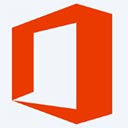













 赣公网安备36010602000086号,版权投诉请发邮件到website-sun@qq.com,我们会尽快处理
赣公网安备36010602000086号,版权投诉请发邮件到website-sun@qq.com,我们会尽快处理